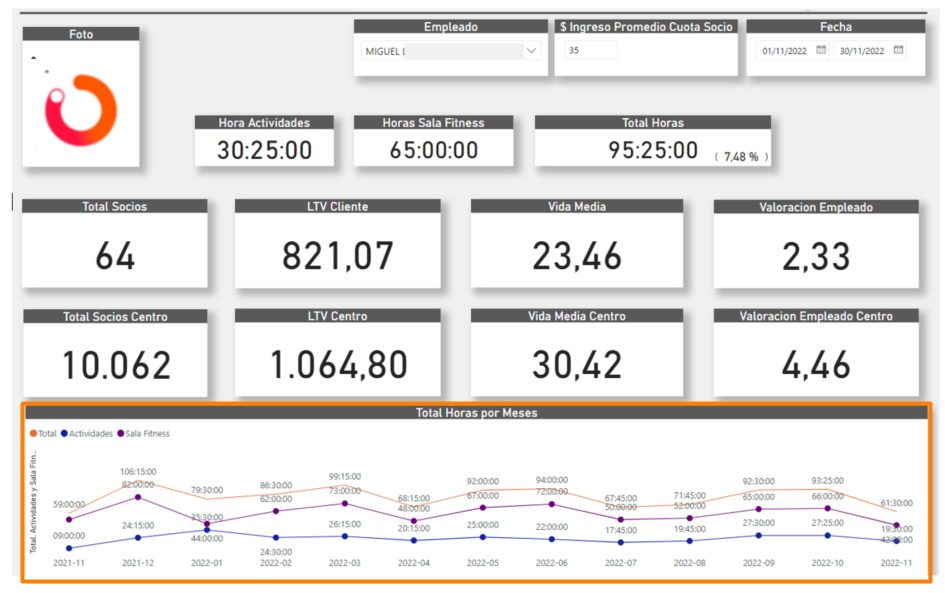Dashboard de empleados
Crear una experiencia positiva para el cliente es fundamental para tu negocio. Un aspecto muy influyente en este sentido es la interacción del staff con tu clientela.
Para que puedas atender mejor a tus clientes es necesario que tu staff tenga las mejores herramientas. A través del Nuevo Dashboard de Emplead@s tendrás toda la información relativa al trabajo de tu equipo y su evolución en tu negocio. Esta información te permitirá conocer cuáles son los puntos de mejora en los que debes trabajar, así como indicadores útiles de rendimiento de cada miembro de tu equipo.
💡 Todos los clientes no son iguales. Podemos dividir los clientes en muchas categorías, pero esta sería una buena clasificación:
👶 Clientes nuevos/no fidelizados.
👨Clientes fidelizados.
👴 Clientes embajadores.
Cada uno de estos grupos se merece una estrategia individualizada y personalizada, para lo cual es fundamental contar con datos y métricas que nos arrojen esta información de un vistazo.
¿Qué contenidos vamos a ver en este tutorial?
2. Distribución de jornada del staff medido en horas.
3. Indicadores de interacción del staff.
4. Evolución distribución de horas de trabajo.
Te lo explicamos todo paso a paso.
Para acceder al informe, navega desde Trainingym Manager hacia el menú Informes > Empleados > Dashboard Empleados.
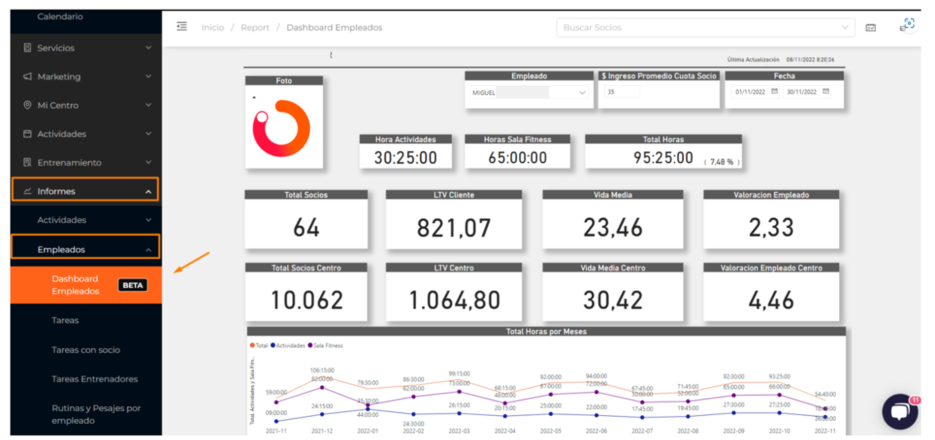
Antes de comenzar el análisis de los datos que te ofrece este informe, deberás configurar los siguientes filtros:
- Empleado. Podrás consultar los datos de todo tu staff o bien filtrar por un emplead@ concreto.
- $ Ingreso Promedio Cuota Socio. Establece la cuota media que tus clientes pagan en tu negocio independientemente del tipo de moneda que utilices.
- Fecha. Establece el rango de fechas de consulta del informe.
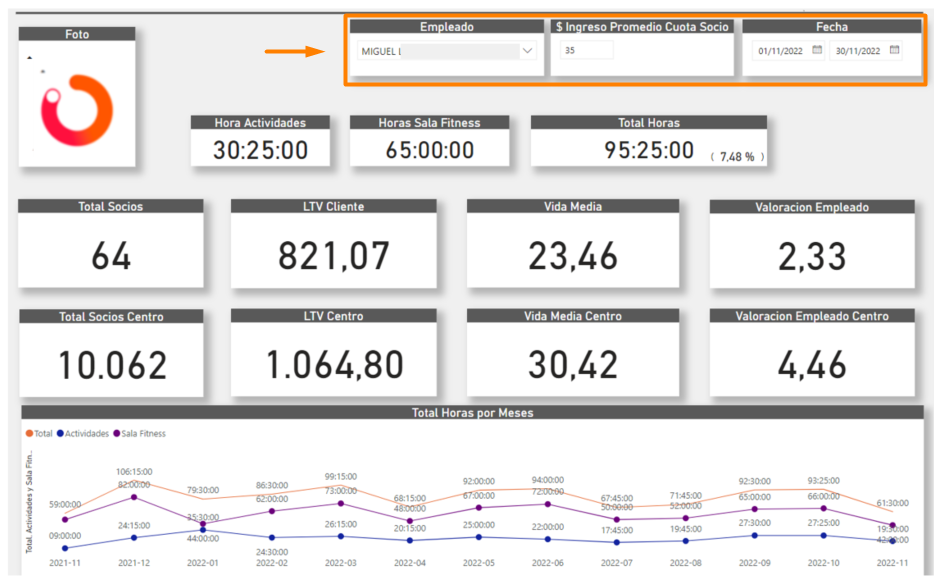
Seguidamente, del staff seleccionado, te mostramos su distribución de carga de trabajo medida en horas.
- Horas Actividades. Total de horas de actividades asignadas al staff seleccionado.
📌 La asignación de clases al staff se realiza desde el menú Actividades > Administrar Horario al programar una actividad. Obtén más información sobre el proceso de programación de clases a través de este tutorial 👈
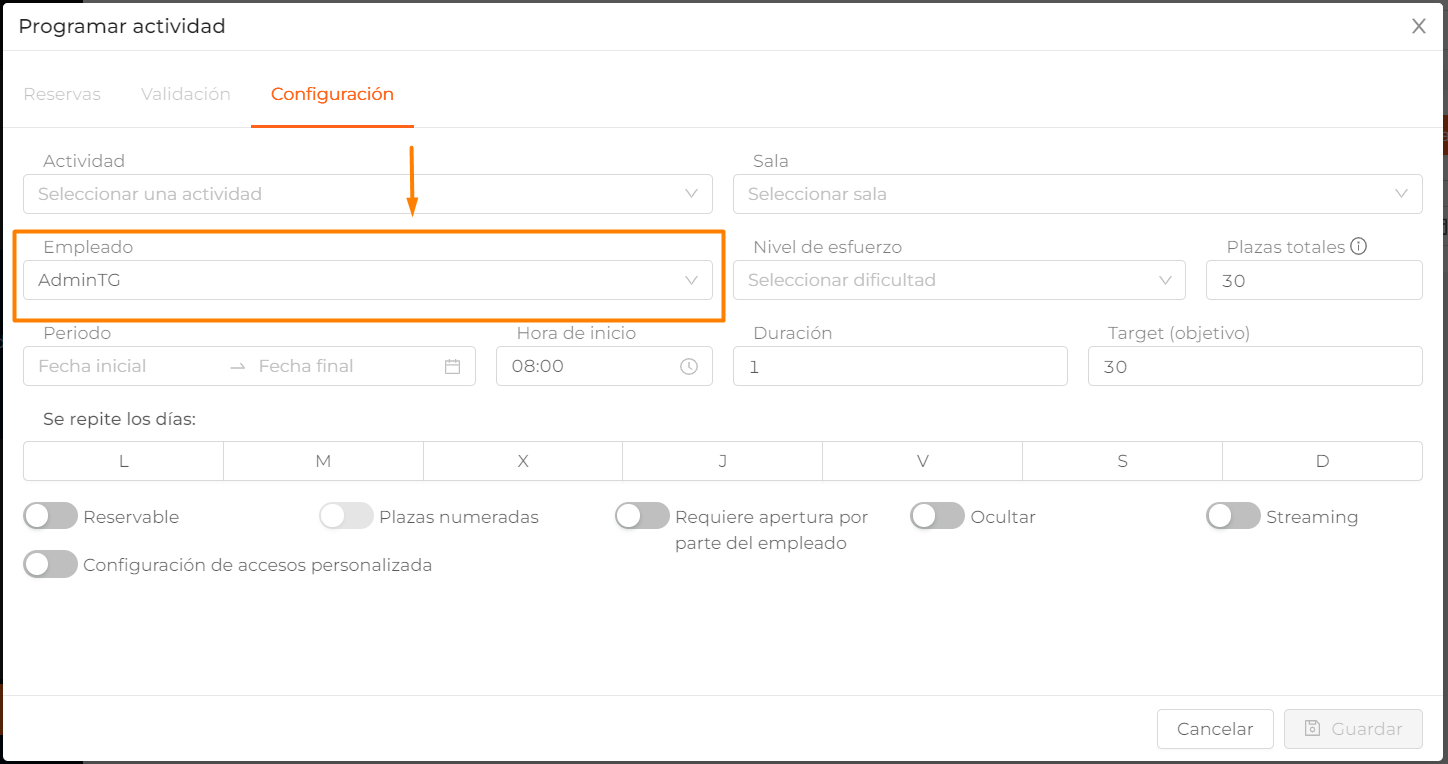
- Horas Sala Fitness. Total de horas de sala fitness programadas para el staff seleccionado desde el menú Empleados > Horario de empleados.
📌 La Programación del horario del staff de tu negocio se realiza desde el menú Empleados > Horarios de empleados. Obtén más información sobre el proceso de programación del horario del staff a través de este tutorial 👈
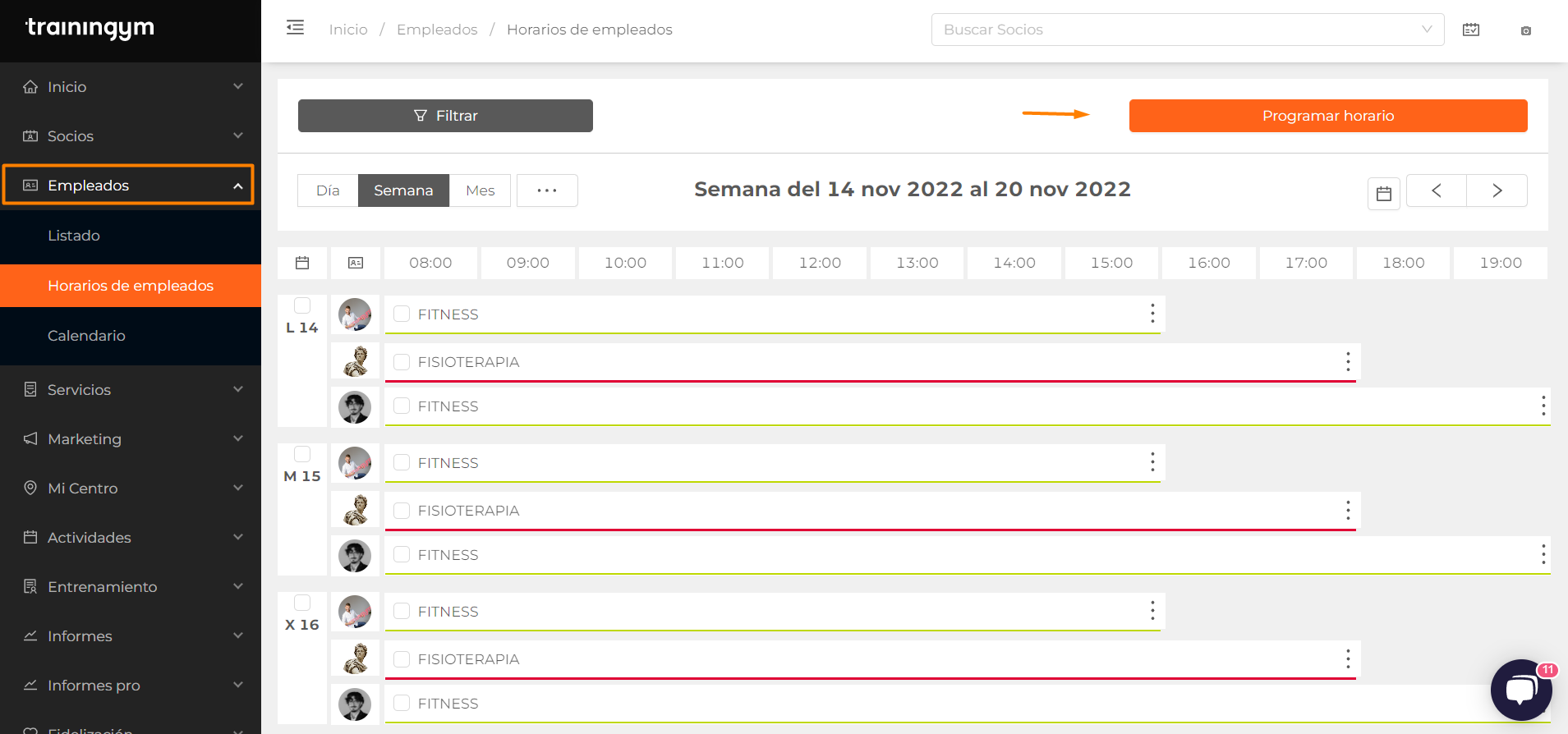
- Total Horas. Suma total de horas de actividades asignadas y horas de sala fitness programadas.
📌 El (% total de horas) del staff seleccionado se calcula teniendo en cuenta el total del horas (sala + actividades) del resto del staff.
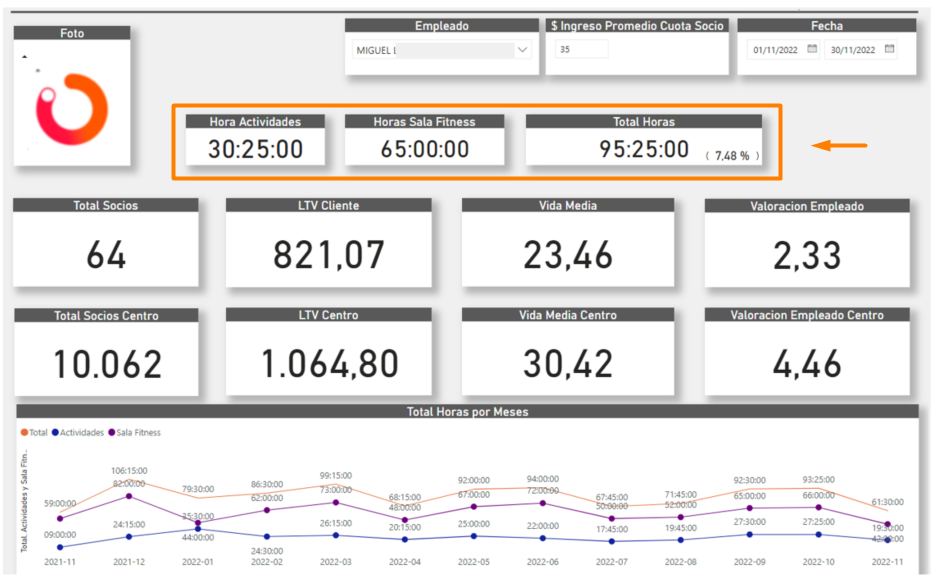
👉 Veamos a continuación, los datos de interacción del staff que influyen en la vida media y LTV de tus clientes.
- Total Socios. Total de clientes activos cuyo emplead@ responsable es el staff seleccionado a través del filtro "Empleado".
- Total Socios Centro. Total de clientes activos en el mes o cada uno de los meses del rango de fechas seleccionado en el filtro "Fecha".
- LTV Cliente. Este indicador muestra el valor que un cliente aporta al negocio a lo largo de la vida útil. LTV = Vida media x Ticket medio. En este caso mostramos el LTV de los clientes cuyo emplead@ responsable es el seleccionado a través del filtro "Empleado".
- LTV Centro. Este indicador muestra el valor que un cliente aporta al negocio a lo largo de la vida útil. LTV = Vida media x Ticket medio. En este caso mostramos el LTV de todos los clientes de tu negocio.
- Vida Media. Este indicador permite saber cuánto tiempo permanece en tu negocio el cliente de media desde que se da de alta. Vida media = 1 / Churn rate. En este caso mostramos la vida media de los clientes cuyo emplead@ responsable es el seleccionado a través del filtro "Empleado".
- Vida Media Centro. Este indicador permite saber cuánto tiempo permanece en tu negocio el cliente de media desde que se da de alta. Vida media = 1 / Churn rate. En este caso mostramos la vida media de todos los clientes de tu negocio.
- Valoración Empleado. Este indicador muestra la valoración media recibida por el emplead@ seleccionado a través de la encuesta de servicios y actividades.
- Valoración Empleado Centro. Este indicador muestra la valoración media recibida por todo el staff de tu negocio través de la encuesta de servicios y actividades.
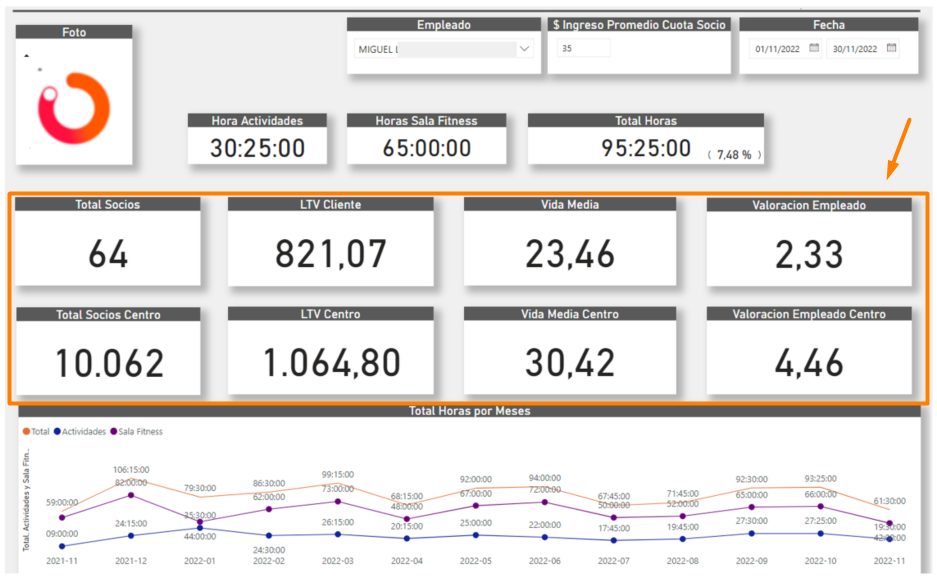
Por último, podrás analizar la evolución de la carga de trabajo medida en horas del emplead@ seleccionado o bien de todo el staff de tu negocio en los últimos 365 días.
📌 Recuerda que en esta distribución de horas te mostramos las horas de actividades asignadas, las horas de sala fitness programadas y el total correspondiente a la suma de ambas.